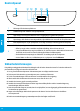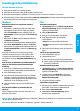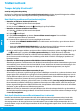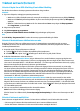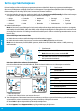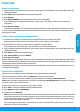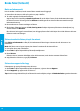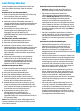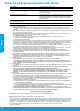Getting Started Guide
15
Hvis du vil bruke skriveren trådløst uten en ruter
Bruk Wi-Fi Direct til å skrive ut trådløst uten en ruter, fra datamaskinen, smarttelefonen eller en annen
trådløsaktivert enhet. Hvis du skal bruke Wi-Fi Direct fra en datamaskin, må skriverprogramvaren må være
installert på datamaskinen.
1. Kontroller at Wi-Fi Direct på skriveren er slått på:
a. Trykk på
(Wi-Fi Direct) fra Hjem-skjermbildet på skriverskjermen.
b. Hvis Status er Av, trykker du på
(Innstillinger for Wi-Fi Direct) og slår på Wi-Fi Direct.
2. Koble din trådløsaktiverte enhet til skriveren:
Mobilenheter som støtter Wi-Fi Direct: Velg et dokument fra et utskriftsaktivert program og velg deretter
alternativet for å skrive ut dokumentet. Fra listen over tilgjengelige skrivere velger du Wi-Fi Direct-navnet som
vises som for eksempel DIRECT-**-HP OiceJet-4650 (hvor ** er unike tegn som identiserer skriveren), og følg
deretter instruksjonene på skjermen til skriveren og mobilenheten.
Merk: Dette produktet er designet til å bli brukt av dem med tilgang til skriverens nettverk i et privat miljø,
om det er hjemme eller på kontoret, ikke via et oentlig nettverk der alle kan ha tilgang til skriveren. Derfor er
Wi-Fi Direct-innstillingen som standard i "Automatisk" modus" uten noe administratorpassord. Dette gjør at
alle innenfor det trådløse dekningsområdet kan koble til og bruke alle funksjoner og innstillinger på skriveren.
Hvis det er ønskelig med høyere sikkerhetsnivåer, anbefaler HP å endre Wi-Fi Direct-tilkoblingsmetoden fra
"Automatisk" til "Manuell" og etablere et administratorpassord.
Datamaskiner eller mobilenheter som ikke støtter Wi-Fi Direct: Koble til et nytt nettverk fra den mobile
enheten. Bruk prosessen du normalt bruker når du skal koble til et nytt trådløst nettverk eller et tilgangspunkt.
Velg Wi-Fi Direct-navnet fra listen over trådløse nettverk som vises, for eksempel DIRECT-**-HP OiceJet-4650,
og tast deretter inn WPA2-passordet når du blir bedt om det. Trykk på
(Wi-Fi Direct) på displayet til skriveren
for å nne WPA2-passordet.
3. Skriv ut som normalt fra datamaskinen eller den mobile enheten.
Merk: En Wi-Fi Direct-tilkobling gir ikke Internett-tilgang.
Gå til HP Senter for trådløs utskrift på www.hp.com/go/wirelessprinting for å nne mer informasjon om Wi-Fi
Direct.
Hvis du vil bytte fra en USB-tilkobling til en trådløs tilkobling
Du må først kontrollere at skriverprogramvaren allerede er riktig installert.
Windows
1. Gjør ett av følgende, avhengig av operativsystemet ditt:
• Windows 8.1: Klikk på nedpilen øverst til venstre på startskjermen, velg skrivernavnet og klikk på Verktøy.
• Windows 8: På Start-skjermen høyreklikker du på et tomt område på skjermen og klikker på Alle apper på
applinjen.
• Windows 7, Windows Vista og Windows XP: Fra datamaskinens Start-meny velger du Alle programmer
eller Programmer, og deretter HP.
2. Velg navnet på skriveren.
3. Velg Skriveroppsett og programvare.
4. Velg Konverter USB-tilkoblet skriver til trådløs. Følg veiledningen på skjermen.
Mac
Bruk HP Utility i Programmer/HP til å endre skriverens programvaretilkobling til trådløs.
Trådløst nettverk (fortsatt)
Hvis du vil skrive ut med AirPrint
Denne skriveren er Apple AirPrint™-aktivert. Du kan skrive ut trådløst fra en iOS-enhet eller Mac-maskin.
• Skriveren og iOS-enheten eller Mac-maskinen må være i samme trådløse nettverk.
• Du kan ikke skanne dokumenter fra skriveren til iOS-enheten med Apple AirPrint™.
Norsk